宏碁电脑:调整BIOS为中文中心
宏碁电脑进入BIOS的方法
在使用宏碁(Acer)电脑时,有时需要进入BIOS(Basic Input/Output System)进行一些配置或修复工作。BIOS是位于计算机主板上的一组固化的软件,它控制着计算机的硬件和启动过程。本文将介绍宏碁电脑进入BIOS的方法,以及如何在BIOS中调整中文显示。
方法一:通过按键组合进入BIOS
大多数宏碁电脑都支持通过按键组合的方式进入BIOS。以下是常见的几种方法:
1. 关机状态下,按住电源按钮不放,直到电源指示灯闪烁或听到电脑发出“滴滴”声,然后松开电源按钮。接着按下F2键,即可进入BIOS。
2. 关机状态下,按下电源按钮并立即按下F2键,直到进入BIOS。
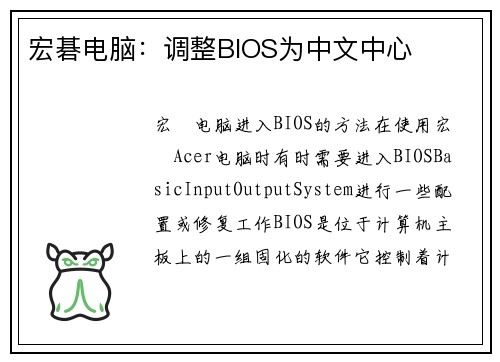
3. 关机状态下,按下电源按钮并立即按下F12键,然后选择“Enter Setup”进入BIOS。
请注意,以上方法适用于大多数宏碁电脑,但也可能因型号和配置的不同而有所差异。如果以上方法无法进入BIOS,请参考宏碁官方网站或用户手册获取更准确的方法。
方法二:通过Windows系统进入BIOS
除了通过按键组合,还可以通过Windows系统进入BIOS。以下是具体步骤:
1. 在Windows桌面上,点击“开始”按钮,选择“设置”(Windows 10)或“控制面板”(Windows 7/8)。
2. 在设置或控制面板中,选择“更新和安全”(Windows 10)或“系统和安全”(Windows 7/8)。
3. 在更新和安全或系统和安全中,选择“恢复”。
4. 在恢复选项中,点击“高级启动”。
5. 在高级启动中,点击“重新启动现在”。
6. 计算机重新启动后,进入“选择一个选项”界面,选择“疑难解答”。
7. 在疑难解答中,选择“高级选项”。
腾博会游戏官方网站8. 在高级选项中,选择“UEFI固件设置”。
9. 点击“重新启动”按钮,计算机将会自动进入BIOS。
调整BIOS中文显示
进入BIOS后,可以按照以下步骤调整中文显示:
1. 使用方向键在菜单中导航,找到“Language”(语言)或类似的选项。
2. 进入“Language”选项后,找到“Primary Language”(主要语言)或类似的设置。
3. 使用方向键选择“中文”或“Chinese”等选项。
4. 确认选择后,按下相应的功能键保存设置并退出BIOS。
请注意,BIOS界面的具体设置选项可能因不同的宏碁电脑型号和版本而有所不同。如果无法找到相应的选项,请参考宏碁官方网站或用户手册获取更准确的指导。
通过按键组合或Windows系统,可以方便地进入宏碁电脑的BIOS。在BIOS中调整中文显示的方法也相对简单,只需找到相应的语言设置选项,并选择中文即可。如果遇到困难,建议参考宏碁官方网站或用户手册获取更详细的指导。进入BIOS并调整中文显示可以帮助用户更好地配置和维护宏碁电脑。